Snapseed — одно из лучших бесплатных приложений для редактирования фотографий на устройствах Android и iOS. На самом деле, это лучше, чем большинство платных вариантов.
Как и миллионы других пользователей, я использую Snapseed для всех своих потребностей редактирования мобильных фотографий. Это мое приложение для редактирования фотографий, и сегодня я собираюсь поделиться некоторыми советами и уловками, которые я узнал за последние несколько лет использования этого приложения. Так что, если вы также являетесь пользователем Snapseed или просто думаете о его загрузке, вот 12 лучших советов и приемов Snapseed, которые вы должны знать.
Лучшие советы и рекомендации Snapseed
1. Овладеть основами
Прежде чем мы перейдем к некоторым дополнительным советам и хитростям, вы должны освоить основы приложения. Когда я говорю об основном редактировании, я говорю об основных параметрах фотографии, включая яркость, контрастность, насыщенность, тени, блики и многое другое. Большинство ваших снимков просто нужно немного ретушировать, и подстройка этих параметров поможет вам выполнить работу. Вы можете найти эти параметры, перейдя в Tools -> Tune Image, Все эти параметры можно редактировать индивидуально с помощью простых ползунков. Убедитесь, что освоили основы, прежде чем переходить к другим советам по редактированию.
Обработка фото приложения. Snapseed как пользоваться. Фоторедактор на телефон
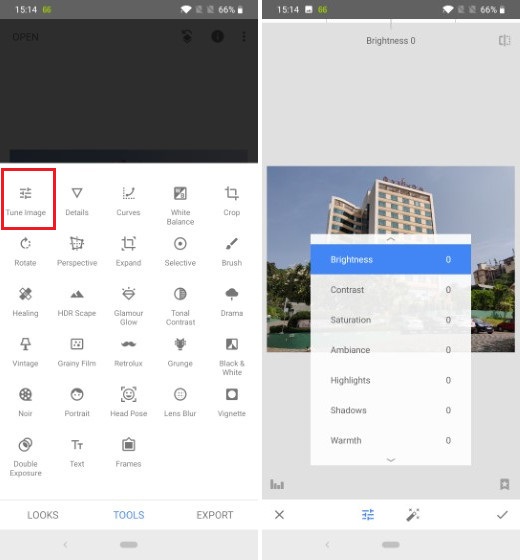
Программы для Windows, мобильные приложения, игры — ВСЁ БЕСПЛАТНО, в нашем закрытом телеграмм канале — Подписывайтесь:)
2. Используйте Выборочный инструмент для редактирования части фотографии
Хотя базовые инструменты позволяют нам манипулировать основными параметрами изображения, проблема с использованием базовых инструментов заключается в том, что они применяются ко всей картинке. Иногда вам просто нужно увеличить или затемнить часть изображения чтобы сделать его лучше. В этом случае использование селективного инструмента может пригодиться.
Просто зайдите в Tools -> Selective, и вы увидите, что на картинке находится маленький кружок. Вы можете переместите круг в область, которую вы хотите ретушировать и затем двигайте слева направо, чтобы изменить интенсивность. Для переключения между различными параметрами, такими как яркость и насыщенность, перемещайте сверху вниз.
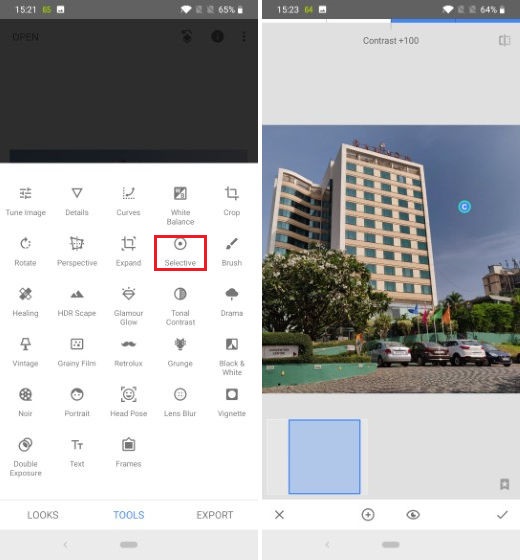
3. Используйте Brush Tool
Другой способ выборочного редактирования изображения — использование инструмента «Кисть», доступ к которому можно получить с помощью панели «Инструменты». Существуют различные типы инструментов кисти, которые доступны для использования, включая выдержка, температура, насыщенность, и больше. Нажмите, чтобы выбрать кисть, которую вы хотите использовать, а затем пальцем отрегулируйте область, которую хотите ретушировать. После того, как вы выбрали область с помощью кисти, вы можете использовать стрелки вверх и вниз в нижней части, чтобы отрегулировать интенсивность инструмента, который вы используете.
Приложение SNAPSEED. Как пользоваться?
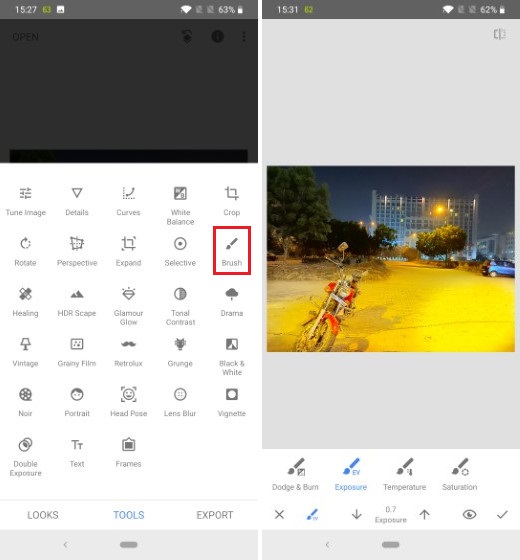
4. Используйте Исцеление, чтобы Удалить Объект
Независимо от того, сколько вы планируете для изображения, иногда вы обязаны захватывать нежелательные объекты, которые портят идеальный снимок. Ну, с помощью инструмента «Исцеление», вы можете удалить любой объект, который вы не хотите в своем изображении. Предположим, на изображении выше, я не хочу, чтобы велосипед был там. Я пойду в Инструменты -> Лечение и выберу велосипед, используя мой палец, Через несколько секунд мотоцикл исчез, как вы можете видеть на картинке ниже. Обратите внимание, что инструмент исцеления не может творить магию, поэтому вы можете увидеть какое-то искажение, если вы удаляете такой большой объект, как мотоцикл, на моем примере фотографии.
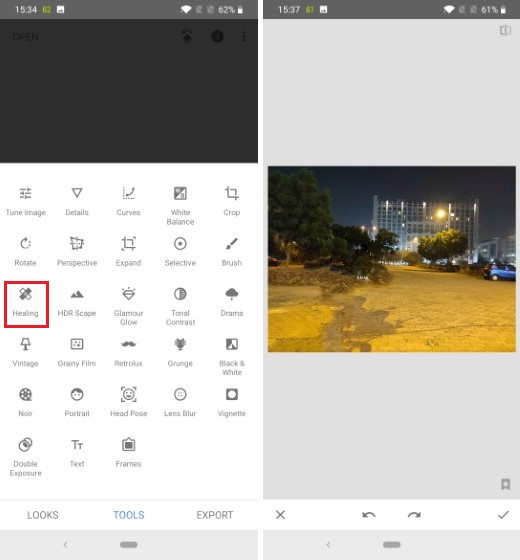
5. Используйте двойную экспозицию
Если вы хотите создать удивительные композиции изображений, вы должны использовать инструмент «Двойная экспозиция» в Snapseed. Инструмент позволяет наложить изображение поверх другого изображения, а затем редактировать их вместе создать изображение, которое сильно отличается от обоих.
Если вы знаете, что делаете, с помощью этого инструмента вы можете создать несколько потрясающих картинок. Тем не менее, это один из профессиональных инструментов в Snapseed, и вам нужно будет потратить время и силы на создание композиции своего художественного образа. На изображении ниже левая сторона является исходным изображением, а правая — тем, который я создал после наложения на нее луны. Это определенно приводит к некоторым довольно впечатляющим изображениям.
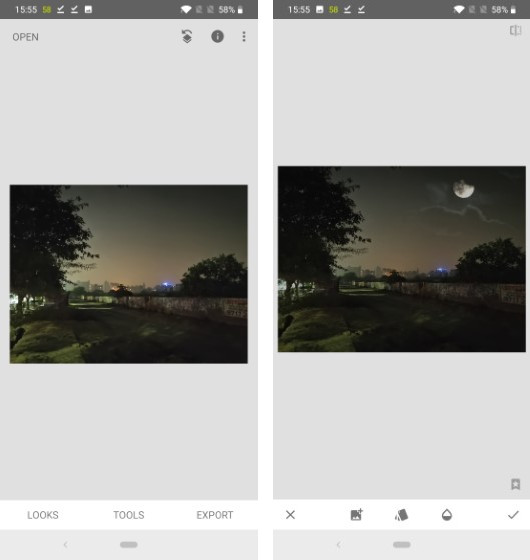
6. Используйте фильтры
Если вы не хотите тратить время на точную настройку изображений и просто хотите выполнить быстрое редактирование, вы можете использовать встроенные фильтры, которые улучшат ваши изображения и придадут им уникальный вид. От обычные фильтры, такие как Pop, Faded Glow, Morning, Pop, Smooth и другие, размещенные на вкладке Looks к более продвинутым, таким как Noir, Vintage, Grunge и т. д., доступ к которым можно получить с панели «Инструменты», есть десятки фильтров, с которыми вы можете поиграть, и ваши изображения будут выглядеть так, как вам нужно в течение нескольких секунд.
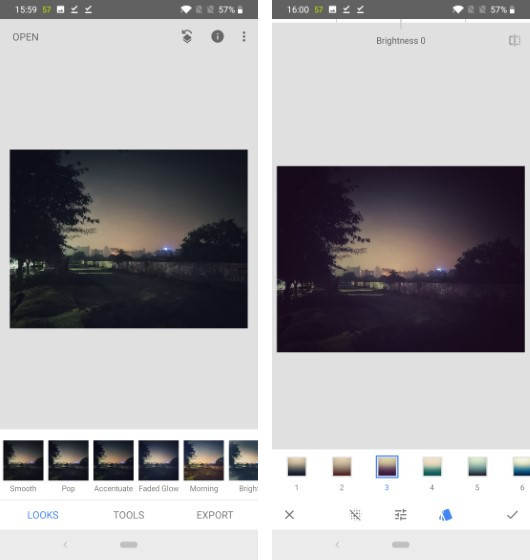
7. Улучшайте портретные снимки
Snapseed также имеет встроенный портретный инструмент, который может помочь вам улучшить портретные снимки, которые вы делаете. Как вы, возможно, знаете, Apple представила функцию эффектов портретного освещения, которая позволяет пользователям использовать различные световые эффекты при съемке портрета. Ну, вы можете сделать то же самое, используя инструмент портрета в Snapseed. Просто зайдите в Инструменты -> Портрет и выберите эффект освещения, который вы хотите использовать, Snapseed даже позволяет настраивать различные параметры световых эффектов портрета, чтобы пользователи могли лучше управлять им.
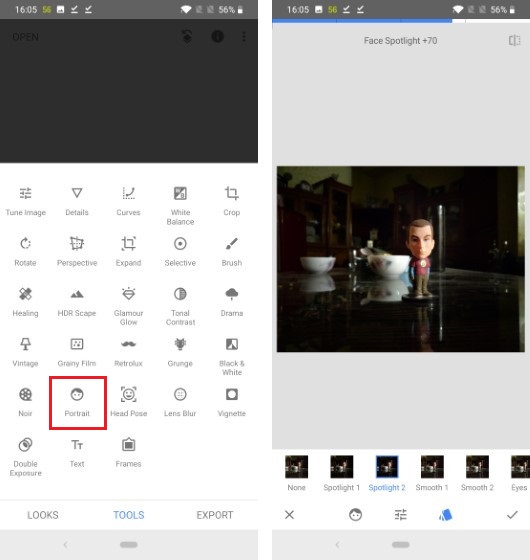
8. Используйте драму, чтобы увеличить ваши фотографии
Если у вас довольно плоское изображение, в котором ничего не происходит с точки зрения цвета, вы можете использовать инструмент «Драма», чтобы дать ему новую жизнь. Инструмент Drama повышает общее изображение с высокой контрастностью и насыщенностью таким образом, элементы окружающей среды, такие как облака и деревья, появляются больше. Инструмент также поставляется с различными предустановками фильтров, позволяющими вам быстро поднимать изображение, не вдаваясь в подробности. Конечно, у вас есть все элементы управления, и вы можете настроить отдельные параметры, если хотите, но использование инструмента «Драма» — это быстрый и простой способ получить правки.
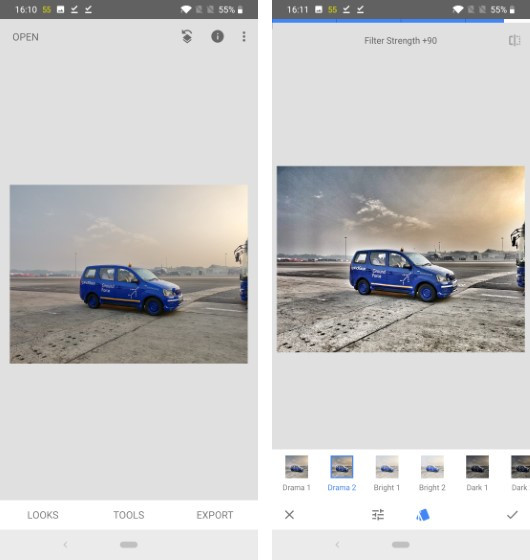
9. Усиление размытия фона
Если вас не устраивает размытие или боке, которые вы сняли во время съемки портрета, вы можете увеличить размытие с помощью инструмента «Размытие в объективе» в Snapseed. Инструмент Lens Blur позволяет сместить фокус размытия на любую часть изображения. а затем размыть звучащую область с интенсивностью по вашему выбору. Обратите внимание, что он не может уменьшить размытие, которое уже было снято камерой, поэтому вы не можете полностью сместить фокусную точку размытия при портретной съемке, но он предлагает значительную гибкость для фотографий и может помочь вам привлечь внимание зрителя к основной предмет фото.
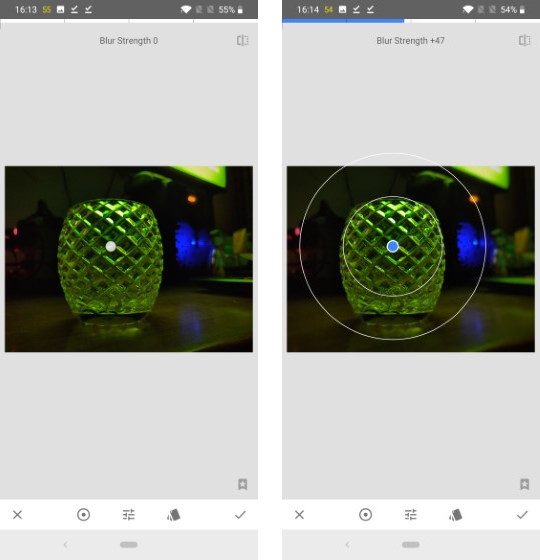
10. Используйте Перспективный инструмент
Если вы снимаете изображение, на котором объект находится слишком близко к камере, у вас не будет большого фона для работы. Это может вызвать помехи в процессе редактирования, так как вам нужен достаточный фон, чтобы выделить объект. Есть также ситуации, когда вы снимаете фасад красивого здания, но оно не совсем прямое. Ну, если вы находитесь в такой ситуации, вы можете используйте инструмент «Перспектива», чтобы добавить больше пространства фону или изменить перспективу изображения, Вы также можете использовать этот инструмент для наклона и поворота изображения. Обязательно используйте этот инструмент осторожно, так как он может исказить изображения, если вы сделаете слишком много изменений.
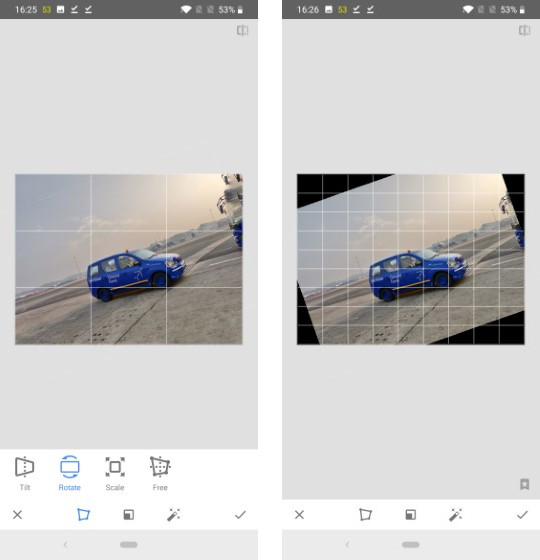
11. Используйте текстовые блоки и рамки
Snapseed также предоставляет встроенные функции текстовых полей и рамок, которые вы можете использовать для добавления текста и рамок к вашим изображениям. Оба эти инструмента говорят сами за себя. Есть несколько текстов и рамок, которые вы можете выбрать и вы даже можете изменить цвет текста, который вы используете. Это замечательно, если вы пытаетесь добавить водяной знак на ваши фотографии, или если вы хотите добавить рамку и сделать изображение лучше.
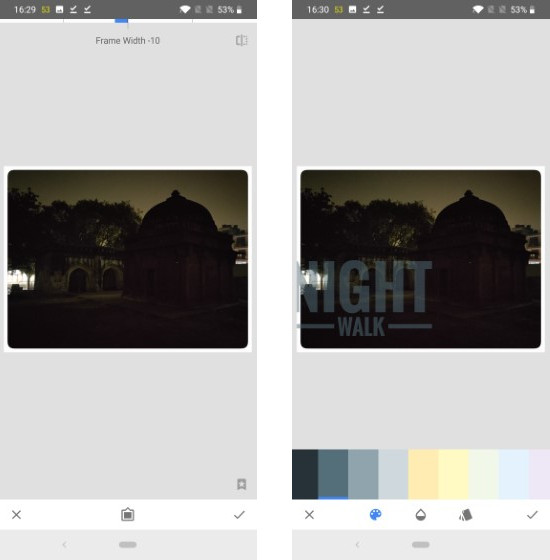
12. Сохранить отредактированные фотографии в полном качестве
После того, как вы закончите редактирование, последнее, что вы должны сделать, это убедиться, что все ваши отредактированные фотографии сохранены в максимально возможном качестве. По умолчанию Snapseed сохраняет изображения в формате JPG с качеством 95%., Вы должны перейти в настройки и изменить его на 100%. Вы даже можете выбрать формат PNG без потерь, но это увеличит размер изображения, что может быть проблемой, если у вас недостаточно места на вашем устройстве.
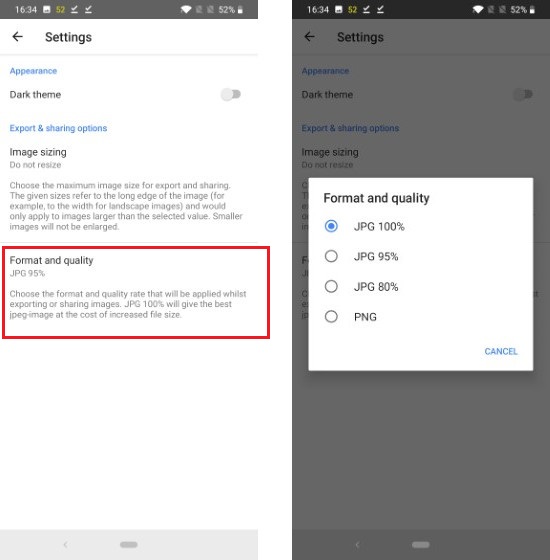
Редактируйте изображения как профессионал с Snapseed
Как только вы овладеете всеми этими советами и хитростями, вы сможете редактировать изображения, как профессионал, даже на своих мобильных устройствах. Я надеюсь, что эти советы помогут вам максимально эффективно использовать Snapseed. Если вы хотите поделиться с нами своими советами и рекомендациями, оставьте их в разделе комментариев ниже.
Источник: okdk.ru
Обработка в Snapseed для Instagram

Чтобы научиться делать красивую обработку фотографий для Инстаграм, достаточно освоить два основных этапа редактирования. Подробнее в нашей статье.
Оглавление
- Коррекция изображения
- Художественная обработка
- Как красиво обработать фото для Instagram в Snapseed
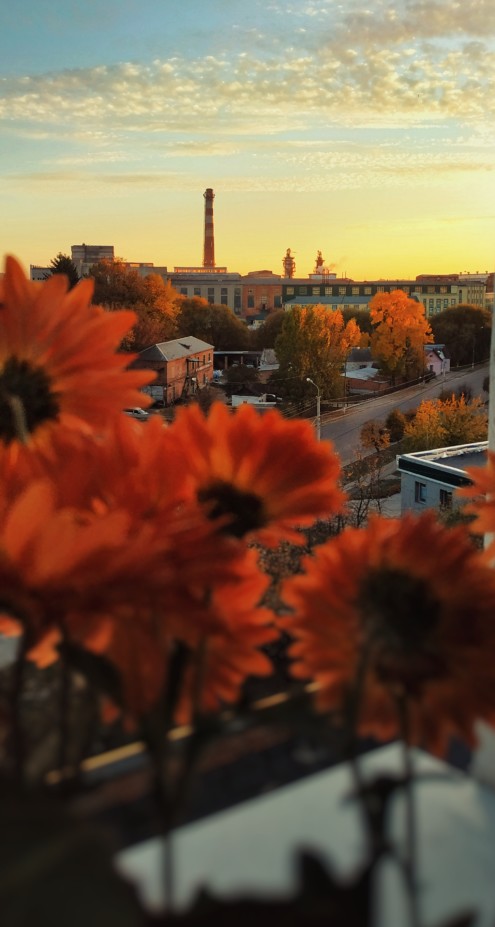
Понятие “обработка” означает изменение изображения путем устранения дефектов и улучшения картинки в целом. Если говорить более детально об редактировании фотографии, то можно выделить два основных этапа этого процесса.
Первый — непосредственно, коррекция недостатков. Второй — художественная обработка. Давайте разберем эти два понятия.
Коррекция изображения
Изменение яркости, контраста, экспозиции, насыщенности, баланса белого, добавление резкости, удаление мелких деталей или соринок, изменение определенных участков фотографии, кадрирование, работа с тенями и другое.
Художественная обработка
Это редактирование снимка, которое меняет облик фотографии и придает ей авторского видения. Например, изменение тональности снимка, перевод в черно-белые цвета, наложение фильтров, добавление зернистости, состаривание снимка, применение HDR и т.д.
Чтобы сделать классное фото для Instagram в Snapseed нужно начать обработку снимка с коррекции изъянов. Это приложение идеально подходить для этой задачи. На примере нашей фотографии, мы поэтапно будем избавлять фото от недостатков и добавлять ему художественной целостности.
Как красиво обработать фото для Instagram в Snapseed
Откройте приложение и выберите из галереи нужную фотографию. Затем, осмотрите снимок на наличие дефектов.
Для начала, мы исправим перспективу и выровняем горизонт фотографии. В этом нам поможет инструмент «Поворот» и «Перспектива».
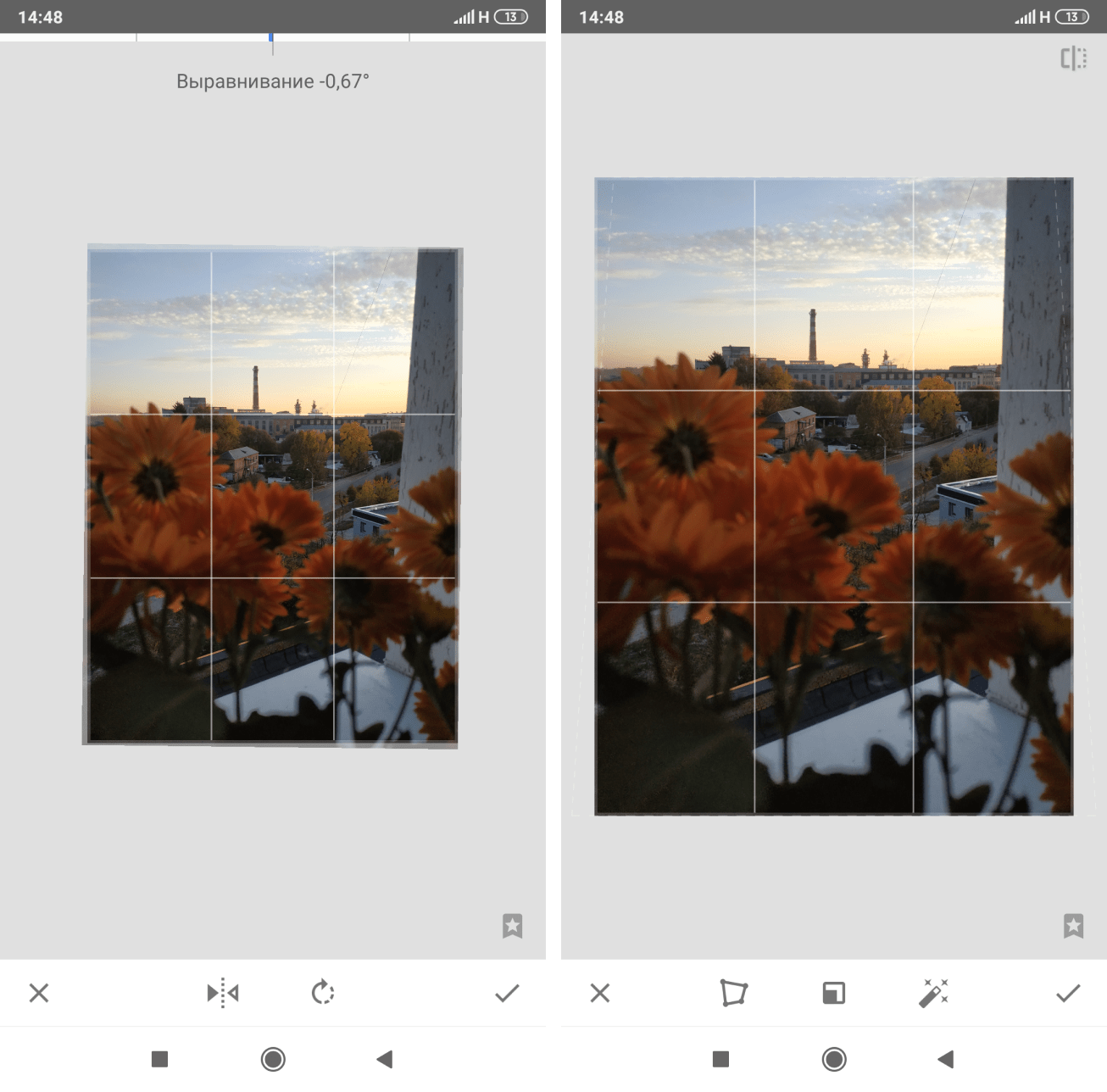
Затем, точечно нам нужно избавиться от мелких соринок или предметов. В нашем случае, это провод, который немного портит вид неба. Инструмент «Точечно» решит эту задачу за минуту. Главное, не забудьте увеличить фото, чтобы коррекция прошла аккуратно. Как видите, от провода не осталось ни следа.
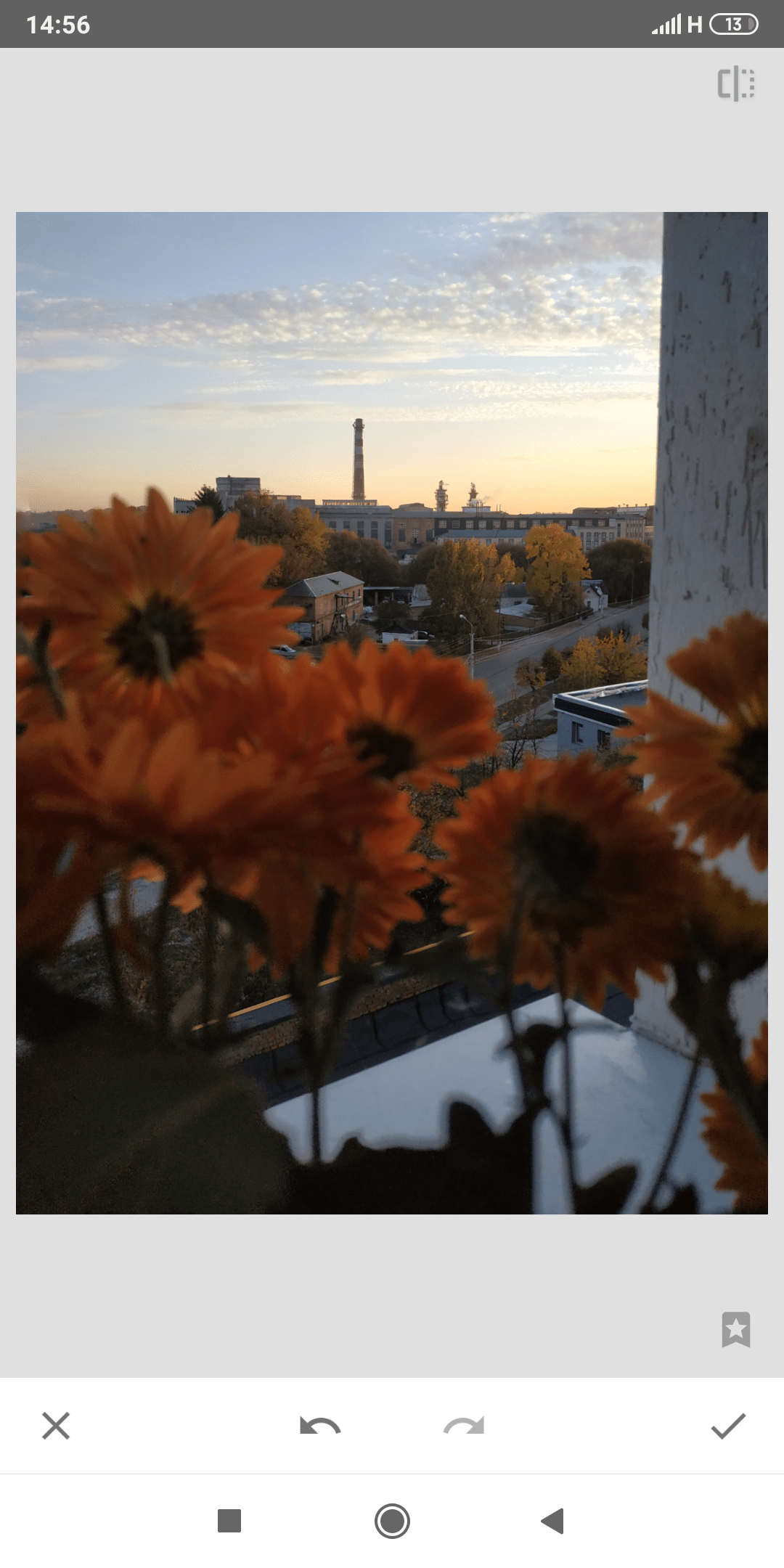
Далее, добавляем резкости и делаем цветокоррекцию. Здесь нам понадобятся два инструмента — «Резкость» и «Коррекция».

После, при использовании инструмента «Размытые», мы хотим размыть немного больше те зоны, которые не в фокусе.

Теперь, «Кистью» нужно проработать небо, чтобы добавить ему красок.

Затем, инструментом «Выборочно» в некоторых местах отредактируем фотографию. Мы изменили настройки яркости и насыщенности в выбранных местах.

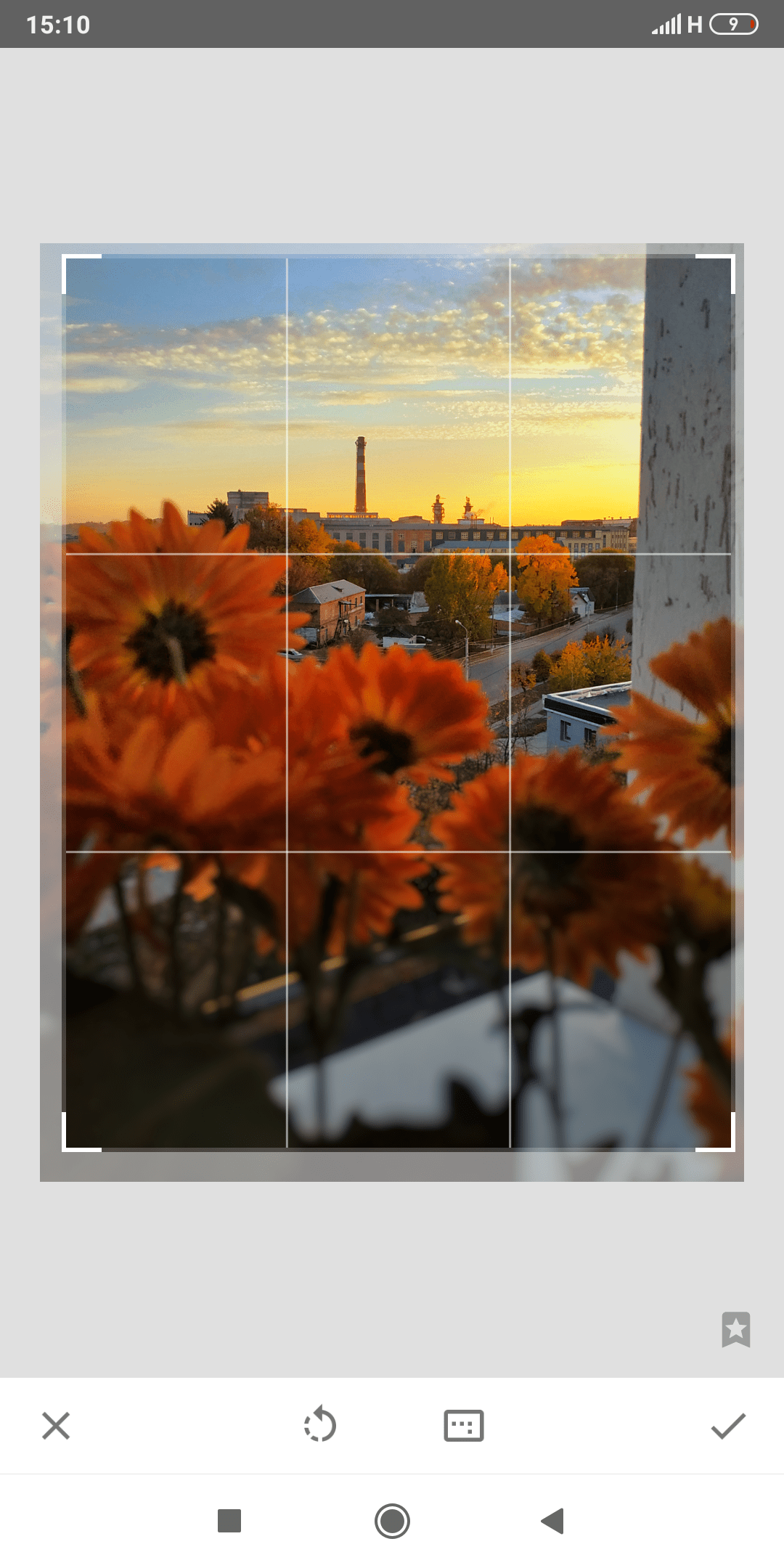
На этом первый этап обработки завершен. Теперь, будем делать художественную обработку, а именно подбирать фильтры для фотографии. В приложении Snapseed можно попробовать сделать винтажный эффект, HDR, черно-белый, драма, крупное зерно, ретро, grunge и нуар.
Для нашего фото мы выбрали «Крупное зерно» в фильтре В01, где убрали зерно на ноль, но оставили эффект.
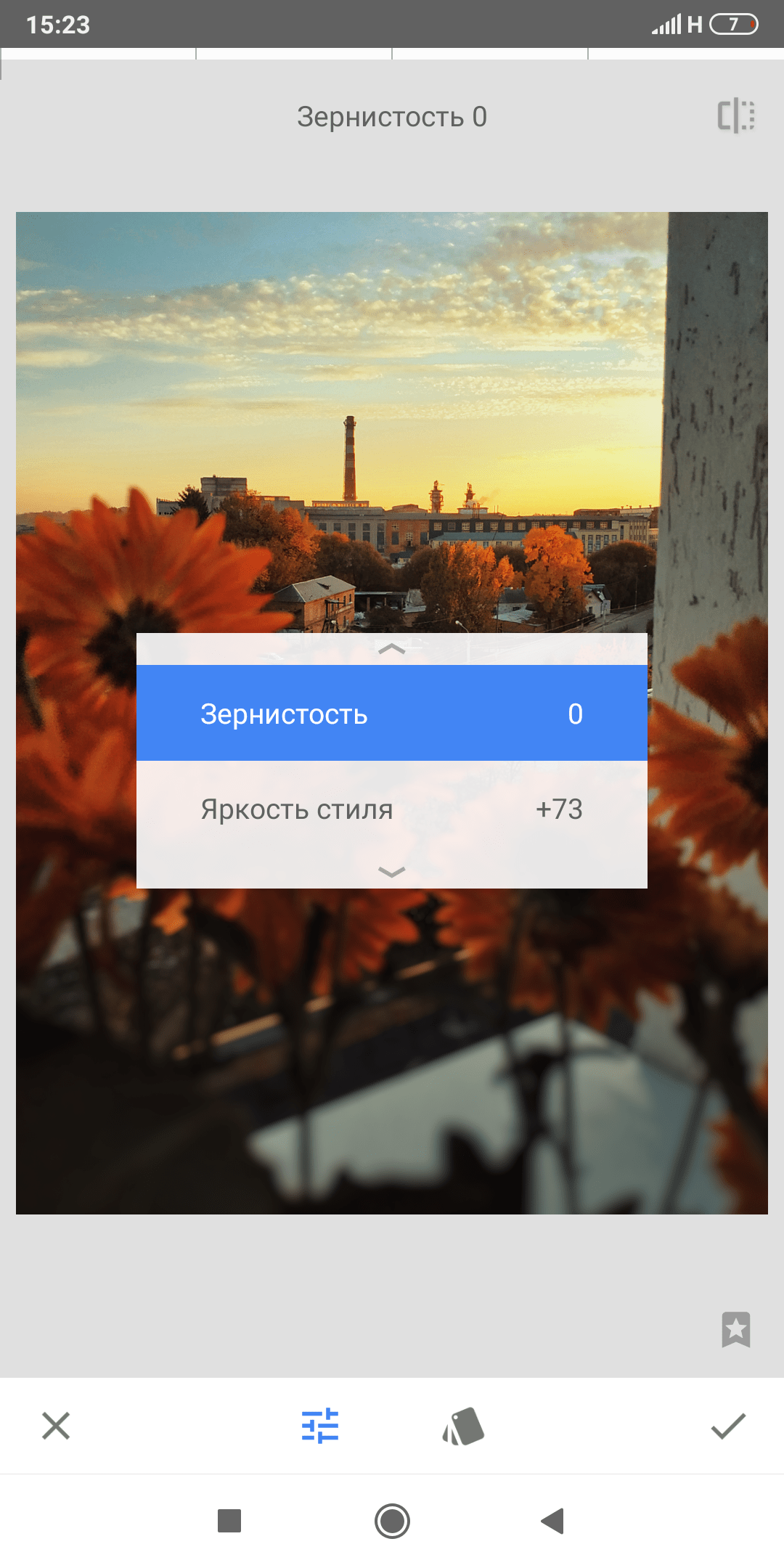
Обработка в Snapseed для Instagram готова. Теперь можно загружать снимок в любимую социальную сеть, и собирать лайки. Желаем, чтобы ваши фотографии всегда были по достоинству оценены.
Источник: mobilografiya.com
Snapseed — качественное приложение для редактирования фотографий
Если пользователю потребовался многофункциональный инструмент для редактирования графики, приложение Snapseed станет отличным выбором.
Утилита получила множество полезных опций, таких как размытие, кадрирование, создание коллажей и многое другое.



Есть инструменты для поворота фотографии и её масштабирования. Snapseed включает в себя множество фильтров, при использовании которых станет возможным не только сделать изображение более насыщенным, но еще и более качественным.
Поддерживаются функции регулировки яркости и контрастности. Любой готовый проект можно быстро отправить в необходимую социальную сеть.
Присутствует опция настройки размера фотографии, кроме того, окончательный результат можно сохранять в нескольких популярных графических форматах.



Как защищаете свое устройство?
Так как созданием программы занималась корпорация Google, разработчики разрешают хранить пользовательские фотографии в облачном сервисе.
Некоторые фильтры и эффекты станут доступными только после приобретения лицензионной версии Snapseed, впрочем без подобных дополнений можно обойтись.
Графический интерфейс выполнен в современном стиле, управление очень простое. Специально для новичков есть пошаговый мастер.


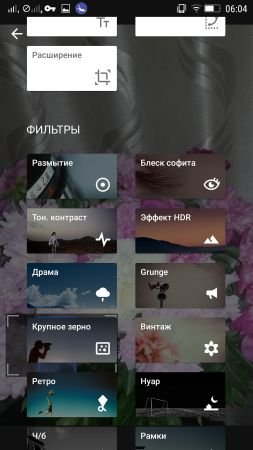
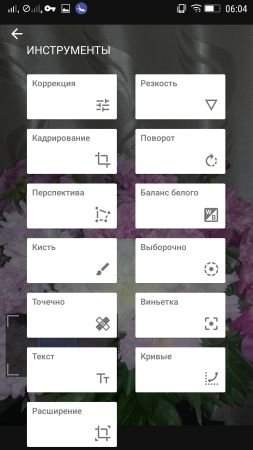

Плюсы приложения Snapseed
- Есть русскоязычное сопровождение меню.
- Большой выбор различных инструментов и фильтров.
- Удобное и понятное для новичков управление.
- Возможность редактирования изображений из галереи.
- Быстрое получение снимков через камеру смартфона.
Минусы приложения «Снапсид»
- Есть платный дополнительный контент.
- Периодически может возникать реклама.
- Редкие вылеты на рабочий стол устройства.
- Некоторые фильтры недоступны для использования.
- Присутствуют недоработки в интерфейсе.
Источник: mob-mobile.ru